Samsung's One UI Custom bietet viele Funktionen und Anpassungen. Trotzdem können Sie es weiter ausführen, indem Sie das Gerät rooten, benutzerdefinierte ROMs installieren, Kerne wechseln und Magisk -Module installieren. Bei solcher Dinge steckt das Telefon manchmal bei Bootloop und startet nicht im Download -Modus. Es gibt ein Tool, mit dem Sie den Download -Modus starten können, auch ohne Schaltflächen. Wir sprechen über das Samsung 300K -Werkzeug. Diese Anleitung zeigt Ihnen, wie Sie das Samsung 300K -Tool herunterladen und es verwenden.
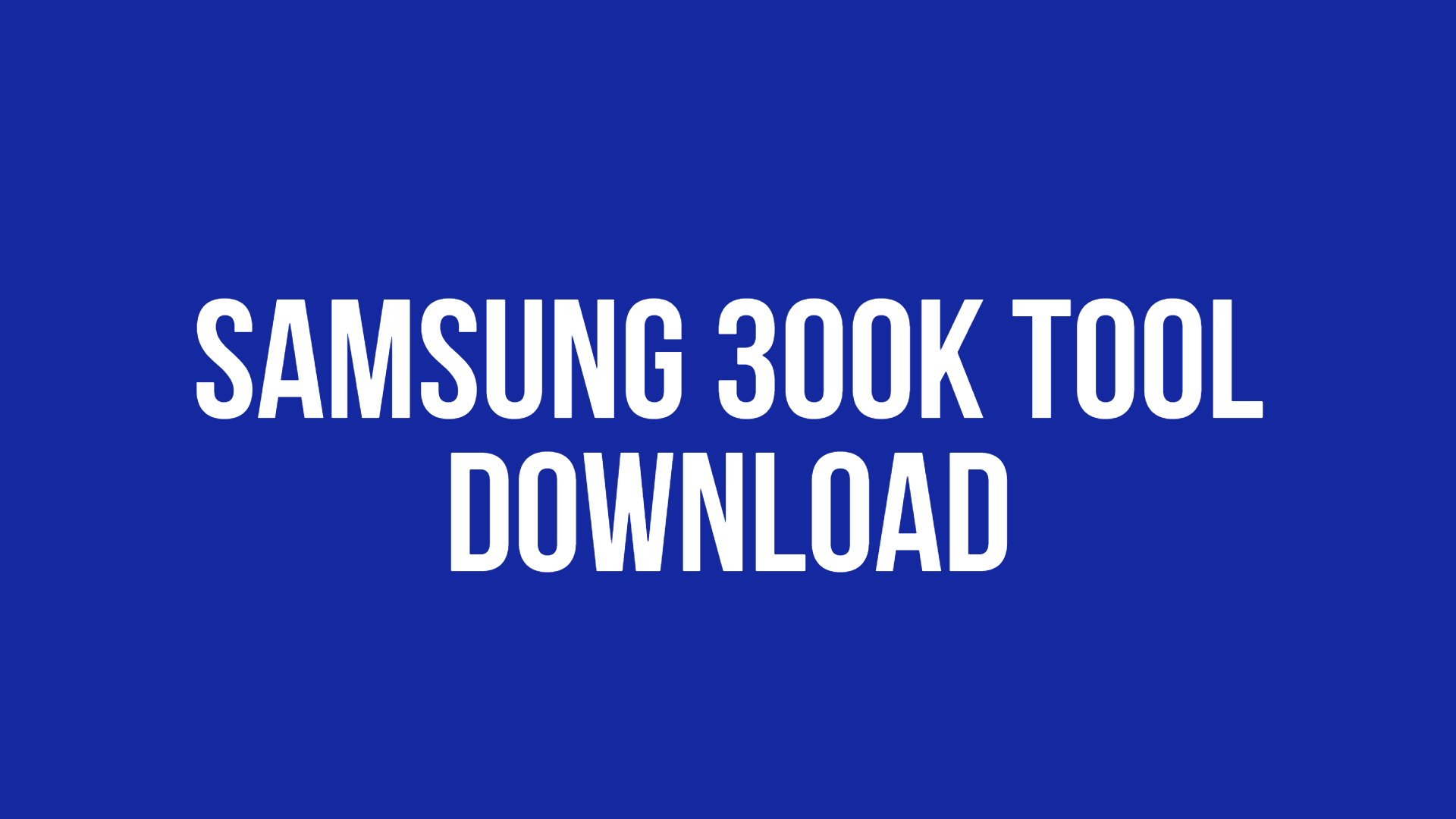
Samsung 300K Tool ist ein vorteilhaftes Tool für Samsung -Benutzer, wenn das Gerät abfällt oder FRP -Sperre aktiviert ist. Wenn Ihr Samsung -Gerät bei Bootloop steckt und die Hardware -Schaltflächen nicht funktionieren, ist das Samsung 300K -Tool das Tool, das Sie zum Download -Modus starten müssen.
Samsung 300K Tool: Funktionen und Anwendungen
Das Samsung 300K -Tool ist eine kleine Windows -Software, mit der Benutzer ein Samsung -Telefon im Download -Modus starten können, ohne Schaltflächen zu verwenden. Sie müssen kein USB -Debuggen auf Ihrem Samsung -Gerät aktivieren. Das Samsung 300K -Tool kann Ihnen auch helfen, die Firmware zu rooten und zu flashen. Mithilfe einer integrierten Wiederherstellungsmodus -Funktion kann das Tool Ihr Telefon automatisch vom Wiederherstellungsmodus in den Download -Modus übertragen.
Nachdem Sie das Samsung 300K -Tool gestartet haben, scannt es den USB -Treiber für Ihr Telefon, mit dem das Tool Ihr Samsung -Telefon korrekt identifizieren kann. Daher müssen Sie die USB -Treiber für Ihr Samsung -Gerät installieren, um dieses Tool zu verwenden.
Download Samsung 300K Tool (Samsung Mode Tool 2025)
- Samsung 300K -Werkzeug:MediaFire Link|AndroidFileHost Link
So verwenden Sie Samsung 300K Tool
- Stellen Sie sicher, dass Ihr Computer über die neuesten Samsung USB -Treiber verfügt. Sie können sie herunterladen.
- Extrahieren Sie die Samsung 300K -Zip -Datei auf Ihrem PC.
- Öffnen Sie den extrahierten Ordner und installieren Sie die300K Tool.exeDatei durch doppeltes Tapping auf den Dateinamen.
- Schließen Sie Ihr Samsung -Telefon über ein USB -Kabel an Ihren PC an.
- Führen Sie das 300K -Tool auf Ihrem PC aus. Es wird Ihr Samsung -Gerät automatisch erkannt und es in den Download -Modus neu gestartet.
Wenn Ihr Samsung -Telefon nicht im Download -Modus startet, stellen Sie sicher, dass Sie die neuesten Samsung -USB -Treiber auf Ihrem PC installiert haben.
Schritte, um Ihr Telefon mit gewaltsamer Startung im Download -Modus zu starten:
- Schalten Sie Ihr Samsung -Telefon aus und schalten Sie es dann ein.
- Schließen Sie das Telefon über ein USB -Kabel mit dem Computer an.
- Führen Sie ein 300k -Werkzeug aus.
- Wenn das Gerät nicht im Download -Modus startet, klicken Sie auf das Widerstandsymbol, um in den Download -Modus eindringt einzugeben.

